
Aktifkan atau nyahaktifkan ciri kebolehcapaian dengan cepat pada Mac
Anda boleh mengaktifkan atau menyahaktifkan kebanyakan ciri kebolehcapaian dengan cepat menggunakan pintasan papan kekunci, bar menu, Pusat Kawalan atau Siri.
Gunakan pintasan papan kekunci
Anda boleh menggunakan pintasan papan kekunci untuk membuka panel Pintasan Kebolehcapaian, yang anda boleh mengaktifkan atau menyahaktifkan ciri kebolehcapaian.
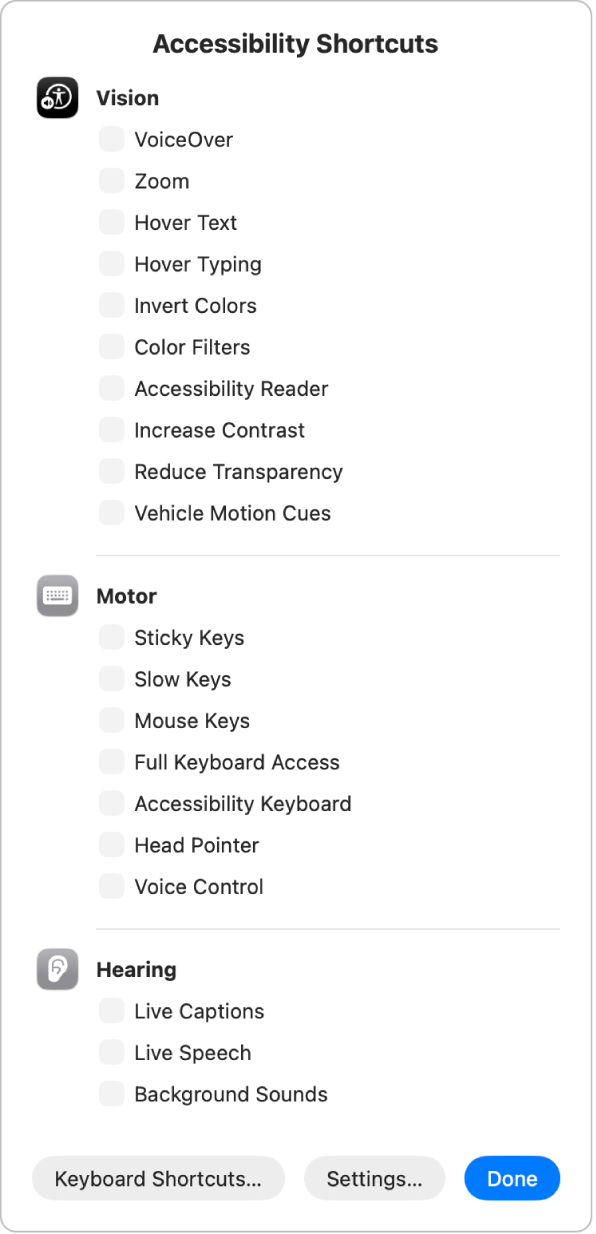
Tekan Option-Command-F5.
Atau jika Mac atau Magic Keyboard anda mempunyai Touch ID, tekan Touch ID tiga kali dengan cepat.
Dalam panel, pilih ciri yang anda mahu aktifkan atau nyahaktifkan, kemudian klik Selesai. Atau, klik di mana-mana di luar panel untuk menutupnya.
Pintasan kebolehcapaian tambahan yang anda boleh gunakan dan sesuaikan boleh ditemui dalam seting Papan Kekunci. Pada Mac anda, pilih menu Apple 
![]() dalam bar sisi. (Anda mungkin perlu skrol ke bawah.) Klik Pintasan Papan Kekunci, kemudian dalam dialog yang kelihatan, klik Kebolehcapaian dalam bar sisi. Lihat Gunakan pintasan papan kekunci macOS.
dalam bar sisi. (Anda mungkin perlu skrol ke bawah.) Klik Pintasan Papan Kekunci, kemudian dalam dialog yang kelihatan, klik Kebolehcapaian dalam bar sisi. Lihat Gunakan pintasan papan kekunci macOS.
Gunakan bar menu atau Pusat Kawalan
Untuk mengaktifkan atau menyahaktifkan ciri kebolehcapaian terus daripada desktop, tambah Pintasan Kebolehcapaian ke bar menu atau Pusat Kawalan.
Pada Mac anda, pilih menu Apple

 dalam bar sisi. (Anda mungkin perlu skrol ke bawah.)
dalam bar sisi. (Anda mungkin perlu skrol ke bawah.)Klik Tambah Kawalan, klik
 di sebelah kanan, kemudian pilih Tambah ke Pusat Kawalan atau Tambah ke Bar Menu. Kemudian klik Selesai.
di sebelah kanan, kemudian pilih Tambah ke Pusat Kawalan atau Tambah ke Bar Menu. Kemudian klik Selesai.Klik
 dalam bar menu atau dalam Pusat Kawalan, kemudian klik ciri untuk mengaktifkan atau menyahaktifkannya.
dalam bar menu atau dalam Pusat Kawalan, kemudian klik ciri untuk mengaktifkan atau menyahaktifkannya.
Anda juga boleh menambah pilihan Pendengaran ke bar menu atau Pusat Kawalan dan menggunakannya untuk melaraskan seting dengan cepat bagi bunyi latar belakang dan peranti pendengaran Made for iPhone (MFi) yang dipasangkan dengan Mac anda.
Tambah atau keluarkan ciri daripada Pintasan Kebolehcapaian
Anda boleh menukar ciri yang kelihatan apabila anda menggunakan panel Pintasan kebolehcapaian atau modul Pintasan Kebolehcapaian dalam bar menu atau Pusat Kawalan.
Pada Mac anda, pilih menu Apple

 dalam bar sisi, kemudian klik Pintasan. (Anda mungkin perlu skrol ke bawah.)
dalam bar sisi, kemudian klik Pintasan. (Anda mungkin perlu skrol ke bawah.)Pilih atau nyahpilih kotak semak bersebelahan ciri untuk menunjukkan atau menyembunyikannya apabila anda menggunakan Pintasan Kebolehcapaian.
Jika anda hanya memilih satu ciri, panel Pintasan Kebolehcapaian tidak dipaparkan apabila anda menekan pintasan papan kekunci; sebaliknya, ciri diaktifkan atau dinyahaktifkan serta-merta.
Gunakan Siri
Siri: Tanya Siri sesuatu seperti “Aktifkan VoiceOver”. Ketahui cara menggunakan Siri.
Gunakan app Pintasan
Anda boleh mencipta pintasan untuk menyelesaikan satu atau lebih tugas dengan app anda hanya dengan menggunakan satu ketikan atau dengan meminta Siri. Sebagai contoh, jika anda mengalami kehilangan ingatan jangka pendek, anda boleh menggunakan Ingat Ini untuk mengelog perkara yang berlaku sepanjang hari. Anda juga boleh menjalankan pintasan Dalam Keadaan Kecemasan untuk menghantar lokasi anda kepada kenalan kecemasan yang anda pilih, berkongsi mesej dengan arahan tersuai dan memaparkan mesej pilihan anda pada skrin untuk dilihat oleh penindak pertama. Untuk mengetahui lebih lanjut, lihat Jalankan pintasan daripada app Pintasan dalam Panduan Pengguna Pintasan.